关于Windows10所有问题解答汇总
Windows 10将在今年夏天正式发布,因Windows 8而倍受批评的微软终于要在Windows的历史上掀开新的一页了。不用说,你肯定有很多关于Windows 10的问题想问,别着急,让我们来为你一一解答。
以下是被提问频率最高的一些关于Windows 10的问题,比如用户们最关心的:我的PC能够运行Windows 10吗?Cortana和Microsoft Edge是什么?
问:我什么时候能够获得Windows 10?
7月29日,在全球190个国家同步发行。
问:它的售价几何?
购买了正版Windows 7、Windows 8和Windows 8.1许可证的所有用户均可免费升级至Windows 10。
组装机PC的用户没有购买正版Windows许可证,这类用户必须购买Windows 10拷贝。家用版Windows 10的售价为119美元,增强版Windows 10的售价为199美元,由家用版Windows 10升级到增强版Windows 10的价格为99美元。
问:盗版Windows 7和Windows 8也能升级吗?
不幸地是,很多人的PC安装的是盗版Windows 7和Windows 8,而且他们可能并不知道这一点。这种情况在亚洲非常普遍。微软操作系统副总裁特里梅尔森(Terry Myerson)在接受采访时称,即使盗版Windows 7和Windows 8的用户也能免费升级至Windows 10。但是微软后来并未承认这种说法。
问:我的Windows RT设备能够运行Windows 10吗?
我们已经得到确切的消息,但是并不是好消息。Windows RT不能升级至Windows 10,你只能继续使用RT系统。
问:我如何才能升级Windows系统?
微软预计7月29日那一天的下载量会非常巨大,因此可能会出现排队的现象。当你能够下载免费的Windows 10升级文件时,系统会自动向你发出通知,你可以提前下载和安装Get Windows 10应用。
问:升级过程需要多长的时间?
据微软在Windows 10 FAQ官方网页披露的信息显示,升级过程耗时在20分钟到1小时之间。根据我们的经验,升级操作系统是需要一定的时间的,你要有心理准备。
问:Windows 10系统会有多少种不同的版本?
Windows 10系统一共会有7个不同的版本。大多数消费者将获得家用版Windows 10,智能手机和平板电脑用户将得到移动版Windows 10,商业用户将得到增强版Windows 10、企业版Windows 10和移动版Windows 10。教育机构将得到教育版Windows 10和物联网核心版Windows 10。如需了解各个版本的更多详情,请访问微软官网查阅。
问:我等不到7月29日,我现在如何才能得到Windows 10?
如果你真的等不及,你现在就可以下载测试版Windows 10。只要注册加入Windows Insider Program计划,你就能根据向导一步步下载和安装内部预览版Windows 10。但是请注意,这只是测试版软件,因此你可能会遇到bug,系统也有可能出错,你最好做好数据备份工作。
问:运行Windows 10所需的最小硬盘空间是多少?
如果你的PC运行的是Windows 8.1系统,那么它完全能够运行Windows 10。但是如果不是Windows 8.1系统,那么运行Windows 10的配置要求如下:1GHz处理器(或更快的处理器)、1GB RAM(32位)和2GB RAM(64位)、16GB的可用磁盘空间、微软DirectX9显卡驱动程序(含WDDM驱动程序)、微软帐户和上网服务。
问:Windows 10能在我的智能手机上运行吗?
微软针对移动产品推出了移动版Windows 10,但是这个版本要等到今年晚些时候才会发布。
问:我能在我的Mac电脑上安装Windows 10吗?
苹果尚未正式升级Bootcamp,因此运行Windows 10所需的驱动程序可能会不全,如果你正在使用Windows 8.1的驱动程序,那么某些功能可能会受到影响。在Mac电脑上安装Windows 10系统的最好办法就是利用虚拟化软件,比如Parallels或VMware Fusion等。Windows的某位粉丝已经发现,Windows 10系统在Mac上运行时的表现比OS X系统的表现更优秀。即便如此,苹果很可能会在未来的某个时候升级Bootcamp,以便支持Windows 10系统。
问:Windows 10是否恢复了开始菜单和飞行模式?
是的。微软发现人们都不喜欢Windows 8上的开始界面之后,微软就决定恢复开始菜单。然而,开始菜单也做了一些调整。微软将开始界面上的活跃应用整合了进去,还增加了一个很有用的搜索条。
谈到回归,Windows 10还将恢复Windows Vista和Windows 7中的飞行透明模式。
问:Windows 10会有新的网络浏览器吗?
跟IE浏览器说再见吧。Windows 10将搭载一款全新的网络浏览器,名为Microsoft Edge。该浏览器的前身是斯巴达计划(Project Spartan),它比IE的速度更快,配置要求更低。Edge浏览器配备了内置笔记功能和Cortana。微软还将帮助开发商们将他们的Chrome和火狐插件迁至Edge。
问:Cortana是什么?
Cortana是微软的数字语音助手。它就好比是微软版的Siri,但是对于PC用户们来说,Cortana被深度整合到Windows 10系统中,用户们可以用它来启动应用,播放音乐、查看天气信息甚至打电话。
问:Cortana可以进入必应搜索来回答问题。只要简单地说一声嘿,Cortana,用户们就能从设备硬盘上启动它。另外,Cortana还将作为文本助手被整合到Microsoft Edge网络浏览器之中。
发布时,Cortana将提供给美国、英国、中国、法国、德国、意大利和西班牙等少数几个国家的消费者。
问:不管你是否喜欢,Windows 10都是预装糖果粉碎传奇。
除了King的糖果粉碎传奇,Windows 10还将预装纸牌游戏和扫雷游戏。产品发布后,这款游戏将被自动安装到Windows 10中。但是如果你不喜欢它们,可以卸载它们。
问:Windows 10设备是否支持Xbox One发来的流媒体游戏?
(本文来源于图老师网站,更多请访问http://m.tulaoshi.com/windowsshi/)如果你拥有一台Xbox One,你就能将你的游戏共享给同一Wifi网络中的其他Windows 10 PC。但是你的网络系统需要启用最新最棒的802.11。为什么你需要将Xbox One的游戏传输到PC?将电视机解放出来以便用于其他用途。
问:PC/平板电脑混合型设备将如何工作?
Windows 10将根据你使用设备的情况进行自动调整。如果你说联想瑜伽,它就会作为笔记本电脑模式的台式机电脑来工作,但是如果你将键盘收起来,它就能通过一项名为Continuum的功能切换到平板电脑模式。在平板电脑模式下,Windows 10强调的是现代用户界面。
在连接到外部设备时,用户们还能通过Continuum拓展各项应用。例如,在设备连接上电视机的时候,一款名为PowerPoint的智能手机应用可以显示更多的菜单和导航控制功能。但是Continuum需要新的移动设备才行。
问:Windows Hello是什么?
Windows Hello是一个建立于Windows 10基础上的生物安全系统,你可以用眼睛、指纹和面部表情来签到。Windows Hello对硬件有一定的要求,基于英特尔RealSense 3D摄像头的电脑将支持Windows Hello。
问:HoloLens何时推出?
HoloLens是微软自最早版本的Xbox和Kinect之后发布的最激动人心的第一款硬件产品。但是我们何时才能得到HoloLens呢?微软还没有透露这方面的情况,但是暗示它将在Windows 10的时间表中上市。
问:Windows媒体中心在哪里?
作为内部大扫除的一部分,Windows媒体中心已经被从Windows 10中清除出去了。微软解释说,因为没有人使用它。
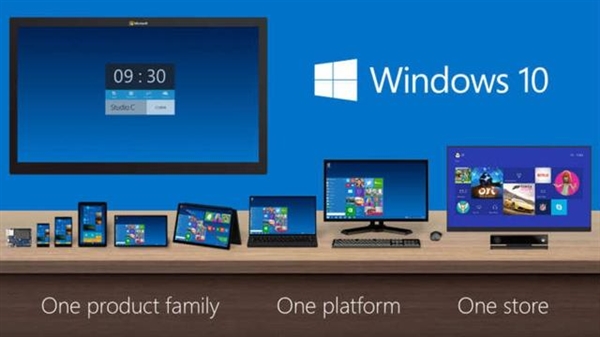
windows10免费升级预订流程
win10近日其正式向微软系统用户推送免费升级通知,同时可以提前预订免费升级服务,windows10免费升级预订流程如何操作?下面图老师小编为大家带来升级win10预订教程。
windows10免费升级预订流程 升级win10预订教程
免费升级win10的工作原理:
1、预订:立即预订windows10免费升级版,可在提供该版本后立即下载,也可以随时取消预订。
2、安装:订阅后将在win10下载到设备后收到通知,可以立即安装也可以推迟安装。
3、享受:安装成功后就可以畅玩windows10系统了。
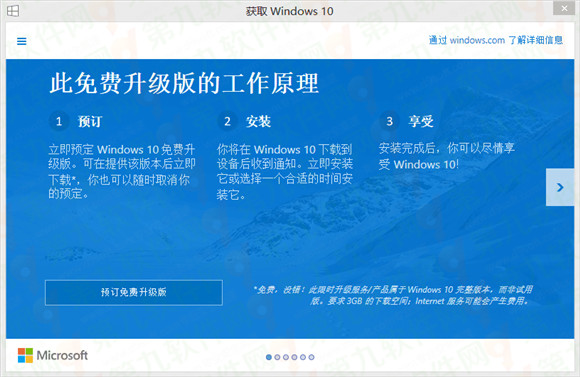
win10免费升级预订流程:
在系统提示可免费升级win10通知后点击按钮。
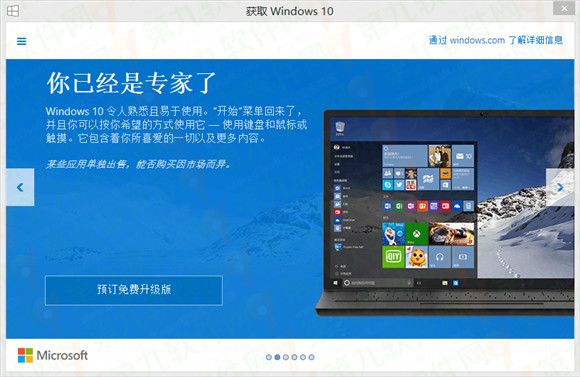
windows10正式版将于7月29日正式推出,预订成功后可以直接下载安装正式版win10系统。
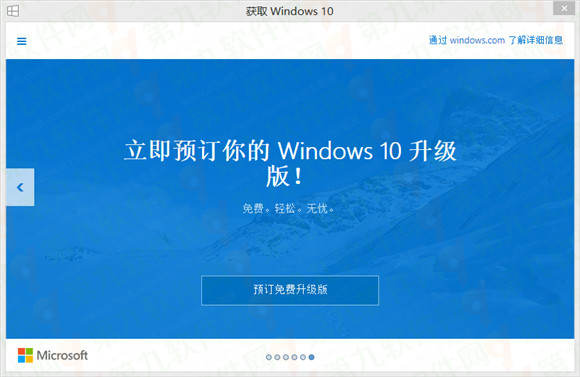
windows10免费版功能介绍:
1、简易操作高速体验:

2、多项附加功能,精致的内置应用
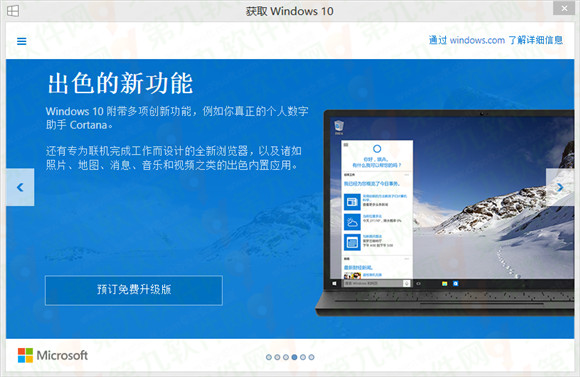
3、应用商店搜罗应用流行游戏等娱乐应用(应用产品应各地市场而异)
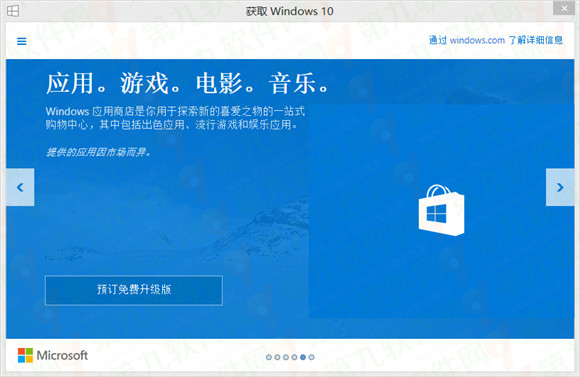
Windows10免费升级的硬件条件有哪些?
虽然说,Windows10免费升级,但是不是所有用户都免费呢?回答当然是否定的,例如Windows XP、Windows Vista用户以及企业用户都不包含在Windows10免费升级计划之内。那么,Windows10免费升级有哪些条件?升级Windows10的硬件要求有哪些呢?

虽然我们的目的是使运行Windows7 SP1、Windows8.1更新和Windows Phone 8.1的大多数设备都符合升级要求,但Windows10也设定了一些硬件/软件要求,并且功能的可用性可能因设备而异。设备必须连接到互联网并启用Windows更新。
虽然微软一直说能运行Windows 8.1,就可以运行Windows 10,但官方硬件要求没出来之前谁都不敢确认。 如今官方硬件要求已出,相比Windows8的硬件需求来看,Windows10几乎没有任何提升,而且刻意的没有强调处理器性tuLaoShi.com能,看来目前大部分处理器都能够满足Windows10的性能需求。
从官方提供的图表来看,Windows10 PC版32位最低需要1GB内存、16GB硬盘,而64位版则最低需要2GB内存及20GB硬盘,除此之外还有DX9显卡,屏幕分辨率必须大于800×600。不过微软把UEFI 2.3.1加入了最低需求列表中,暂不清楚Windows 10是否必须要用UEFI启动,如果真的是这样,那无疑会废掉一大批性能足够,但不支持UEFI启动,只有BIOS的古董机器。不过目前测试版的Windows10可以运行在不支持UEFI启动的机器上。
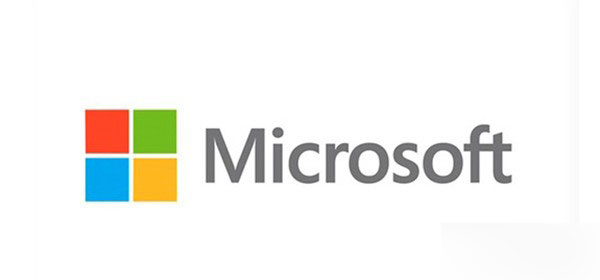
注意:您可能需要支付ISP费用。某些版本不在升级范围内,包括Windows7企业版、Windows8/8.1企业版和Windows RT/RT 8.1。除了此优惠,订阅批量许可的有效软件保证客户还可享受升级到Windows10企业级产品/服务的权益。
Windows Phone 8.1设备能否升级到Windows10可能会因OEM、移动运营商或托管商而异。
简单来说,Windows7以上设备都能支持Windows10升级,但具体情况还要根据微软官方公布的Windows10支持设备清单。另外值得注意的是,虽然微软再次反复,称盗版Windows7 SP1、Windows8.1、用户也可免费升级Windows10,但升级后不能激活。
Windows10来袭!驱动人生帮您评估装机
五月中旬,微软通过官方博客公布了今夏上市的 Windows 10版本:分别是面向个人和企业的Home(家庭版)、Mobile(移动版)、Pro(专业版)、Enterprise(企业版)、 Education(教育班)、Mobile Enterprise(移动企业版)以及专门面向物联网设备的IoT Core版本。同时微软也再次重申Win10上市首年内将免费提供给Windows 7、Windows 8.1和Windows Phone 8.1设备升级。 那么问题来了,您知道您的电脑硬件设备支持升级到Windows10吗?最新版的驱动人生可以帮您轻松评估。
打开驱动人生,打开本机驱动页面,找到装机评估选项。这个功能可以评估您的电脑是否适合其他的操作系统,并且提前帮您下载好新系统需要的电脑驱动。这有助于您装机后无需下载即可快速安装驱动。

在请选择操作系统的下拉框中选择Windows10(64),因为图老师小编的电脑是Win7(64)。然后点击开始评估就可以快速评估电脑了。
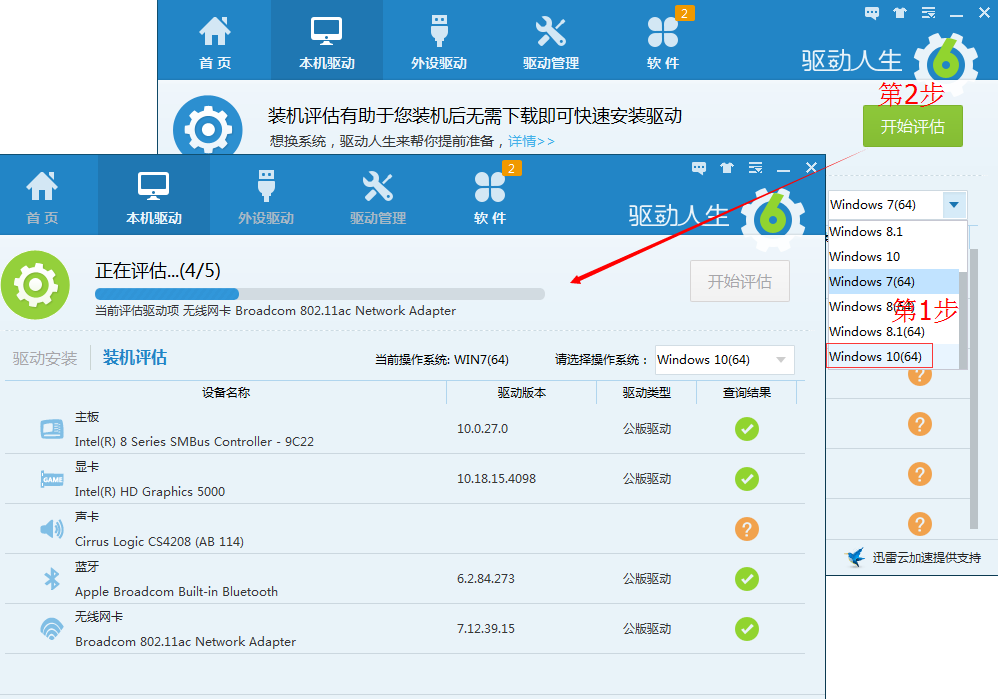
整个评估过程不超过5秒钟,您即可看到评估结果。如下图,图老师小编的电脑100%支持Windows10(64)系统,这说明,图老师小编的电脑如果升级到Windows10,是可以完美运行的。为了能快速安装好Windows10系统,驱动人生还支持让用户提醒下载好Win10驱动,打开下载路径,选择非系统盘的磁盘来保存Win10驱动,然后点击下载驱动即可将Win10驱动提前下载到电脑。这个功能的好处在于,当您新装Win10系统之后,只要用驱动人生网卡版将电脑的网卡驱动安装好之后,即可快速安装其他驱动,安装速度比原来可提升50%。
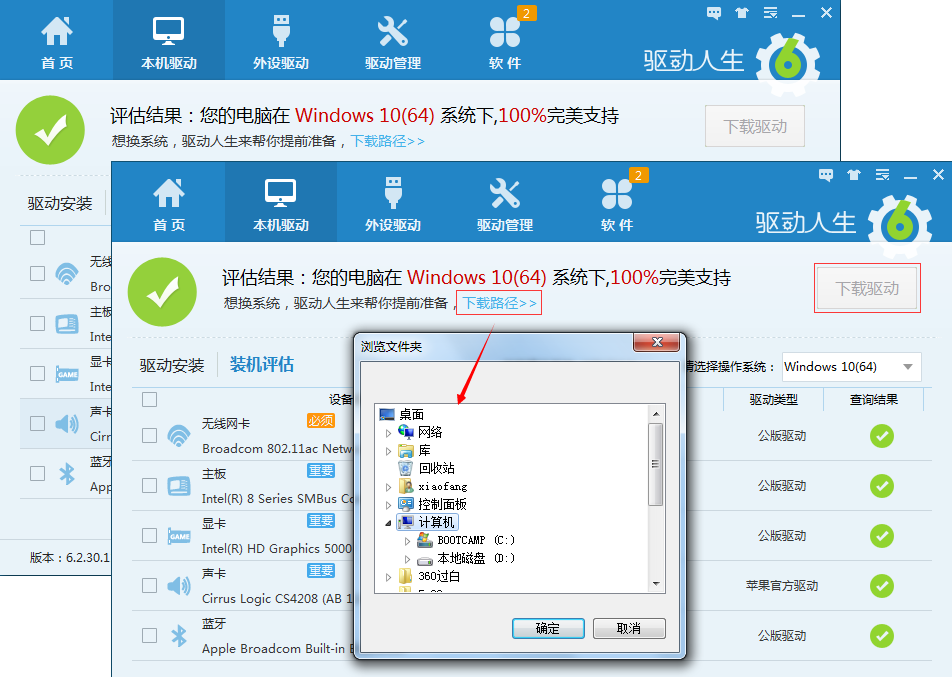
但这是最完美的一种情况,电脑的硬件设备100%支持Win10系统,那如果低于100%呢?
图老师小编测试了另外一种情况,在Windows10系统下,图老师小编的电脑只60%支持。检测结果显示,声卡驱动和蓝牙驱动是感叹号,这说明在升级Windows10的过程中,这两个驱动有可能会出现问题,如果您有任何疑问可以点击反馈按钮,向驱动人生官方寻求帮助。
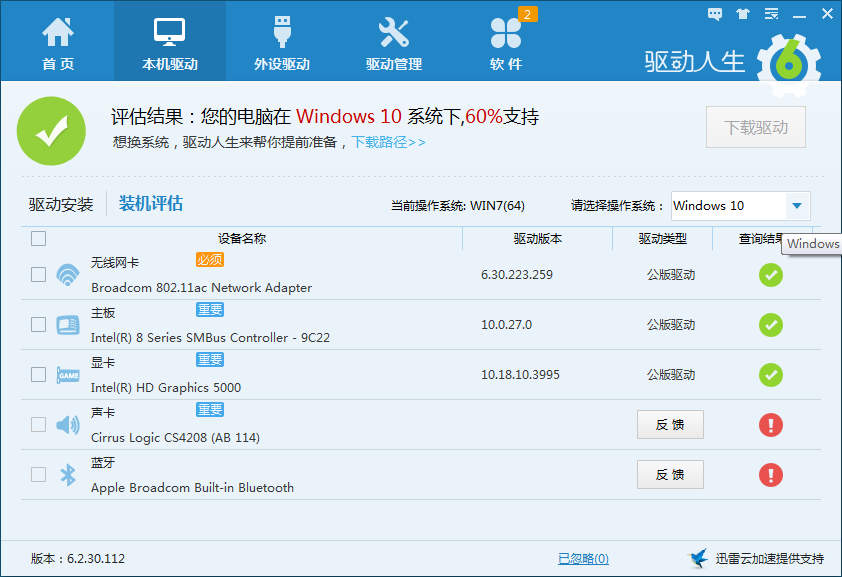
驱动人生现全面支持用户升级到Windows10系统:
1、使用驱动人生装机评估功能,评估系统支持率;
2、登录驱动人生官方论坛Win10专区(http://bbs.160.com/forum.php?mod=forumdisplay&fid=69&page=1),按照Win10安装教程安装Win10系统;
3、系统安装完成之后,再次www.Tulaoshi.com下载驱动人生安装网卡驱动、其他驱动。
驱动人生工程师将全程跟踪,您在安装Win10的过程中有任何问题都可到驱动人生官方论坛发帖求助。
想要安装Windows10系统吗?快快用驱动人生来实现吧!
windows10手机版怎么下载离线地图?
当你参观一个新的地方时,你有时可能会没有信号去使用数据连接。幸运的是,Windows 10 Mobile(以及Windows Phone 8.1)可以允许用户事先下载离线地图。在你需要的时候,即使你没有网络也可以使用地图。
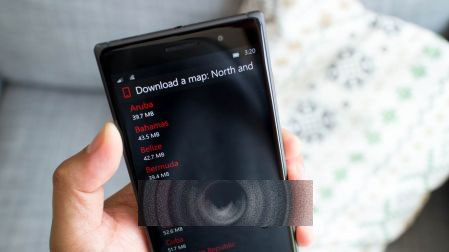
那么到底如何在Windows 10 Mobile中下载离线地图呢?教程如下:
进入设置,选择系统选项
在底部点击离线地图选项
点击下载地图
选择你想要下载的区域
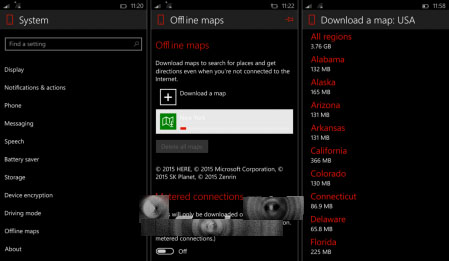
下载完成后,你在你所下载地图的区域内即可使用离线地图,这对于那些到外地旅游但是却没有网络或者说想要节省数据流量的人来说,真是一大福音!
下载好的离线地图也会适时更新,在相同的设置界面你也可以检查更新。尽管Google在今年晚些时候会为Google地图带来全套的无线地图,但是Windows Phone用户很早前可以用上了哦!
win10预览版10125更新内容 windows10build10125更新日志
win10测试版多的令人咂舌,不过离win10正式版发布的日子也越来越近了,现在就和图老师小编一起来看下windows10build10125更新日志。
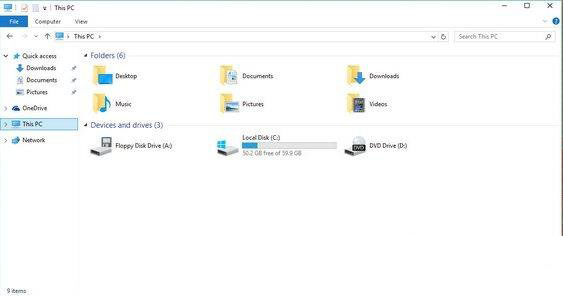
win10预览版10125更新日内容:
• Microsoft Edge:
- 可使用InPrivate浏览模式。可通过三种方式打开:1、Ctrl+Shift+P快捷方式快速打开;2、在右上角菜单中点击...,然后选择New InPrivate Window;3、打开新标签页,点击账户头像,选择Open New InPrivate Window;
- 新的开始页面(打开新标签页时显示新的内容);
- 用户可以查看和管理网站浏览历史记录;
- 能够将网站固定到开始菜单;
- 改进了阅读视图按钮动画效果,当网页支持阅读视图时该按钮会显示动画效果;
- 标签页可显示网页是否在播放音频;
- 改善F12开发者工具,增强了检查元素和查看源文件功能,断点调试模式下增加了暂停按钮。
(本文来源于图老师网站,更多请访问http://m.tulaoshi.com/windowsshi/)• 更新了以下应用:
- Photos应用(版本为15.508.17010.0)
- OneDrive应用(版本为16.0.4027.1002)
- Solitaire应用(版本为Solitaire Preview)
- 闹钟&时钟应用(版本为10.1505.7000.0)
该版本中的一些重大变更包括:
• 遥测和诊断图老师隐私设置发生了变化;
• Win+C快捷键打开Cortana,而不再是Charm菜单;
• ExtendedExecution API的变更;
该版本中修复的Bug主要包括:
• 在设置中关闭蓝牙再重新打开后能够正常搜索到蓝牙设备;
• 一些驱动问题的修复;
• 在锁屏界面按Enter键,然后再在登录界面按Enter键,能够正常登录系统;
• Windows Media Player播放4K视频时不再崩溃;
• 修复一些打印机问题;
• Windows更新从传统控制面板中移除;
Windows10系统设置电脑背景后桌面图标被隐藏了如何恢复
很多用户安装完win10系统之后最喜欢做的一件事情就是设置电脑桌面背景,将桌面背景设置成自己喜欢的图片也是一种很好的体验,毕竟每次打开电脑第一眼看到的就是桌面的图案,有些用户将桌面换成一张高清风景图片,隐藏了桌面中的图标,虽然这样漂亮是真漂亮了!但是操作完才发现,犯了一个错误!这到哪里去设置桌面图标显示呢?下面图老师小编就针对这个问题教大家解决方法!

解决方法:
1、打开win10系统中的任意文件夹或者磁盘分区,点击Robbin工具栏查看;
2、切换到查看界面,在显示/隐藏功能区,点击勾选隐藏的项目;
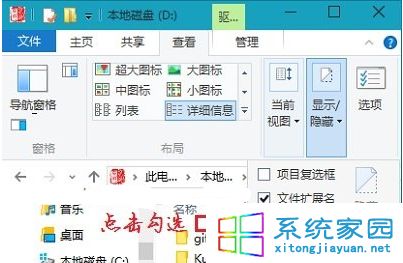
3、返回桌面,现在图标是不是已隐藏文件的方式显示出来了,对着图标单击鼠标右键,菜单中选择属性;
4、在程序属性对话框,点击切换到常规选项卡界面,点击取消属性后面的隐藏的勾选后,点击底部确定,图标就恢复正常了!
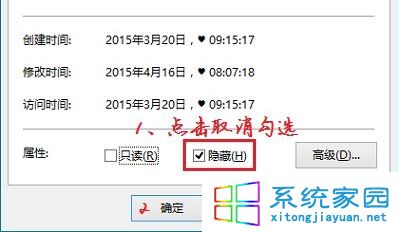
看完Win10怎样不返回桌面快速启动桌面应用程序的内容,要不要去尝试下










